Чи не відтворюється відео на комп'ютері (іноді звук є, а зображення немає - чорний екран)

Питання від користувача
Добрий день.
Підкажіть, будь ласка, з однією проблемою: у мене деякі відео на комп'ютері відмовляються відтворюється (іноді звук є, але відображається просто чорний екран, іноді взагалі нічого немає, просто помилка).
Завантажував кодеки, але якось не допомогло ...
(Інша частина питання вирізана як не інформативна)
Доброго часу!
Взагалі, судячи з опису, найімовірніше відсутність якогось кодека в системі (і, то, що ви встановлювали якийсь набір кодеків - може нічого не гарантувати, в ньому взагалі могло не бути потрібного кодека).
Я вже не кажу про те, що той же K-Lite Codec Pack йде в декількох комплектаціях і при установці можна вказати, який варіант вам потрібен (повний або вибірковий). Зрозуміло, від цього залежить набір кодеків в системі ...
Гаразд, як би там не було, в цій статті вкажу послідовно найпоширеніші причини подібний проблеми. І так ...
*
Що можна порекомендувати тим, у кого не відтворюються якісь відео
❶
перевстановити кодеки
Це перше, з чого б я порадив почати розбиратися з проблемою (особливо в тих випадках, коли одні відео відтворюються в нормальному режимі, а інші ні). Найімовірніше в системі просто немає певного кодека.
? Примітка!
До речі, перед перевстановлення пакету кодеків - видаліть з системи старі. Для повного видалення (щоб в системі не залишилося ніяких хвостів) - скористайтеся утилітою IObit Uninstaller.
*
Що стосується вибору пакета кодеків - то на мій погляд, один з кращих варіантів на сьогоднішній день - це набір ? K-Lite Codec Pack.
Правда, є пару нюансів:
- вибирати потрібно версію Mega (на сайті під час завантаження зверніть увагу, що доступні кілька варіантів: Basic, Standart, Mega);
- при установці задавайте всі параметри вручну (самостійно): при кроці "Select Components" (вибір компонентів) - вкажіть варіант "Lots of stuff" (див. скріншот нижче).

Варіант установки набору кодеків MEGA Pack - Lots of stuff
Після установки комплекту K-Lite Codec Pack - перезавантажте комп'ютер. Таким чином, у вас в системі повинні виявитися всі найнеобхідніші кодеки ✔ ...
*
❷
Спробувати використовувати відмінний відео-програвач
Деякі відео-програвачі (наприклад, стандартний Windows Media) можуть не підтримувати певні відео-файли (формати). В цьому випадку, навіть якщо у вас в системі є потрібний кодек - відеоролик збережено не буде відтворено ...
Тому, ще одна з основних рекомендацій (крім кодеків) - замінити відео-програвач. У мене на блозі, до речі, є стаття з 10-кою найкращих, посилання трохи нижче.
? На допомогу!

10 кращих безкоштовних відео-програвачів для Windows 7/8/10 - см. Мою добірку.
*
Зазначу, що досить непоганим варіантом буде вибрати програвач, якому не потрібні кодеки в системі (тобто він використовується свої власні). Такими програвачами є: GOM Player, PotPlayer, Splash HD Player Lite, KMPlayer.
*
❸
Файл відео просто «битий» (наприклад, не завантажений до кінця)
Якщо у вас проблема відтворення тільки з одним конкретним файлом - можливо, що він просто дуже довго (на тих же торрент-трекерах чого тільки не викладають). Також зверніть увагу на те, завантажений чи файл до кінця (100%) *.
* Примітка! Багато користувачів намагаються відтворити файли, які ще не до кінця завантажені (в результаті - програвач починає "заїкатися", зависати і ін.).

Завантаження торрент-файлу (qBittorrent)
*
❹
Чи не оновлений / не встановлений драйвер на відеокарту
Сучасні ОС Windows 8/10 істотно полегшують роботу з драйверами: після установки системи - велика частина пристроїв вже працює, тому що система автоматично підбирає для них драйвера. І багато користувачів навіть не оновлюють їх ...
Загалом, при наявності проблем з відтворенням відео, іграми, графікою та ін. - рекомендую перевірити, чи встановлений драйвер на відеокарту (чи немає конфлікту), і оновити його.
Щоб перевірити наявність драйвера - в переважній більшості випадків досить відкрити диспетчер пристроїв (натисніть Win + Pause , в меню зліва буде посилання на запуск диспетчері пристроїв).
У диспетчері пристроїв перевірте вкладки "Відеоадаптери" і "Інші пристрої" (якщо така вкладка буде).
Зверніть увагу на скріншот нижче ? - на ньому показаний як сприятливий варіант (так і немає). В ідеалі - у вас не повинно бути пристроїв з оклику жовтими знаками.
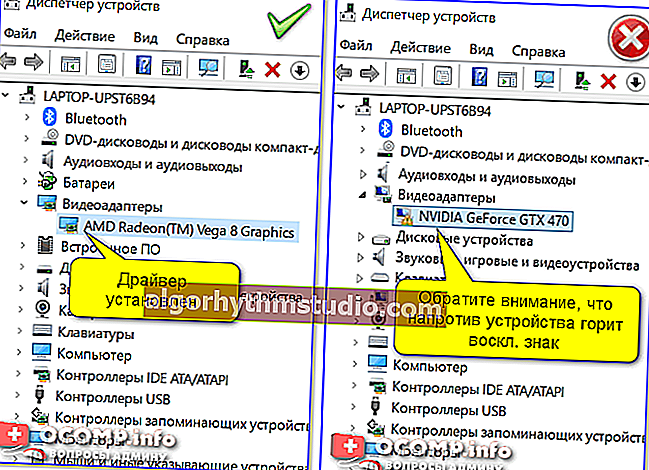
Диспетчер пристроїв - відеоадаптери (зліва - драйвер є, справа - немає)
До речі, якщо у вас ноутбук - драйвер на відеокарту найкраще завантажити з офіційного сайту виробника вашого пристрою. Нерідко виробники допрацьовують відеодрайвера для коректної роботи саме для певної моделі ноутбука.
Взагалі, про те, як оновити відеодрайвер - можна дізнатися з інструкції, посилання на яку наводжу нижче.
? На допомогу!

Як оновити драйвер на відеокарту AMD, nVidia і Intel HD: від А до Я - див. Інструкцію.
*
❺
Файл був зашифрований ...
Деякі відео-файли можуть бути зашифрованими.
Наприклад, якщо ви візьмете відео, записане на відеореєстраторові або камері спостереження - то може так стати, що воно буде оброблено і стисло спец. кодеком (мабуть з метою безпеки, щоб ніхто не міг так просто змінити або відредагувати його).
Щоб відтворити таке відео - вам необхідно спочатку визначити яким кодеком зашифрований файл (наприклад, це можна зробити, подивившись модель реєстратора, або за допомогою hex-редакторів).
Після завантажити необхідне програмне забезпечення з сайту виробника вашого реєстратора і відкрити відео. Більш детально це питання розібраний в одній з минулих статей, посилання нижче.
? На допомогу!

Як відкрити файл з відео-реєстратора або камери спостереження: відео не програється.
*
❻
Для відтворення відео потрібен Adobe Flash Player
Для відтворення деяких флеш-роликів і онлайн-відео з ряду сайтів - потрібна наявність актуальної версії Adobe Flash Player (правда, скоро його підтримка припиниться ...).
Проте, не можна не відзначити, що в багатьох браузерах за замовчуванням Flash Player відключений (а іноді і зовсім не встановлений). Тому, про всяк випадок тут також порекомендую пару заміток (?).
? На допомогу!

1) Про те, як правильно оновити Adobe Flash Player.
2) Як розблокувати Adobe Flash Player в браузерах: Chrome, Firefox, Opera, Edge, Yandex
*
Додатки як завжди до речі!
Всього найкращого!
?
Перша публікація: 04.03.2019
Коригування: 04.11.2020






